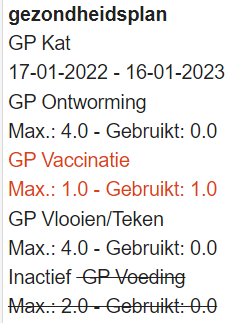Een gezondheidsplan is vergelijkbaar met een abonnement in de sportschool. Je int een maandelijkse vergoeding van de eigenaar van een huisdier, waarmee de preventieve zorg voor dat huisdier in jouw dierenkliniek wordt gedekt. In dit artikel wordt uitgelegd hoe je een gezondheidsplan kunt toevoegen aan een patiënt.
Voordat je begint
Stappenplan
Voorbeeld: Cliënt Michelle Spijk wil graag een gezondheidsplan afnemen voor haar kat Dushi.
- Ga naar het patiëntdossier.
- Klik op het tabblad Patiëntdata.
- Scrol naar beneden en klik op de knop Gezondheidsplan.
- Klik op Nieuw.
- Selecteer het gewenste gezondheidsplan uit het dropdownmenu achter “Plan”.
- Vul bij “Startdatum” de datum in waarop het gezondheidsplan ingaat.
De velden “Einddatum” en “Automatische verlenging” worden automatisch ingevuld volgens de instellingen die je het gezondheidsplan hebt gegeven (in > Producten > Gezondheidsplan).
> Producten > Gezondheidsplan). - Klik op Opslaan.
Het gezondheidsplan ‘GP Kat’ is nu toegevoegd aan kat Dushi en de details van het plan zijn zichtbaar in het patiëntenkader aan de linkerzijde.
Lees in dit artikel de aanvullende patiëntinstellingen die nodig zijn voor de maandelijkse facturering van dit gezondheidsplan.
Meer hierover
Hoe kan ik zien of een patiënt recht heeft op een gezondheidsplan-korting?
Als een gezondheidsplan gekoppeld is aan een patiënt, zie je de details van het plan in het patiëntenkader aan de linkerzijde. Het toont ook het aantal gebruikte producten en het maximaal toegestane aantal. Je kunt op meerdere manieren zien of een patiënt recht heeft op gezondheidsplan-korting.
Let op: wanneer een cliënt gemarkeerd is als een wanbetaler, krijgt hij geen korting op producten uit het gezondheidsplan.
Tijdens toevoegen product
Wanneer een patiënt een gezondheidsplan heeft en je voegt een product toe dat deel uitmaakt van het gezondheidsplan, zie je zowel de korting en de aangepaste verkoopprijs als het woord “gezondheidsplan” in rode letters erachter.

In het patiëntdossier achter de productnaam
In het patiëntdossier zijn de gezondheidsplan-producten tevens herkenbaar aan de groene tekst achter de productnaam.

In het patiëntenkader in het patiëntdossier
- Als alle producten in een regel (prijsgroep) van het gezondheidsplan zijn opgebruikt, zie je in het patiëntenkader aan de linkerzijde die regel in het rood weergegeven. Als je nu een product toevoegt uit deze regel (prijsgroep), wordt er geen gezondheidsplan-korting meer berekend. De patiënt heeft namelijk het maximum aantal producten van deze regel (prijsgroep) in het gezondheidsplan gekregen.
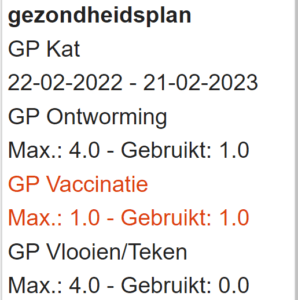
- Als een regel van een gezondheidsplan is doorgestreept, betekent dit dat deze regel (prijsgroep) in dit gezondheidsplan is gedeactiveerd. Je ziet dit ook aan het woord “Inactief” voor deze regel. De korting wordt dan niet langer toegekend.